使用XMind智能截图,您可以及时地与他人分享您的思维导图的全部或者一个部分。
1、打开思维导图;
2、有两种方法开始智能截图: 使用快捷键“F7”。 或者在菜单栏选择“思维导图-> 智能截图”。
3、按住鼠标左键拖动截图区;
4、被选中的区域会在屏幕上高亮显示;
5、拖动截图区的边角选择点改变截图区域大小;
6、双击最后确定的选择区域,XMIND会自动复制此区域至保存路径。
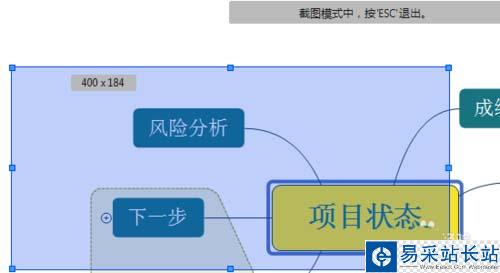
注意:"被保存的图片格式是PNG,可以被其他图片浏览或编辑软件浏览。 "您可以在"窗口-> 首选项-> 编辑"中设置自动保存的位置。

相关推荐:
XMind思维导图主题怎么自由调整设置?
XMind 8思维导图中怎么创建和设置联系线?
XMind黑匣子在哪里? XMind黑匣子的使用方法
新闻热点
疑难解答